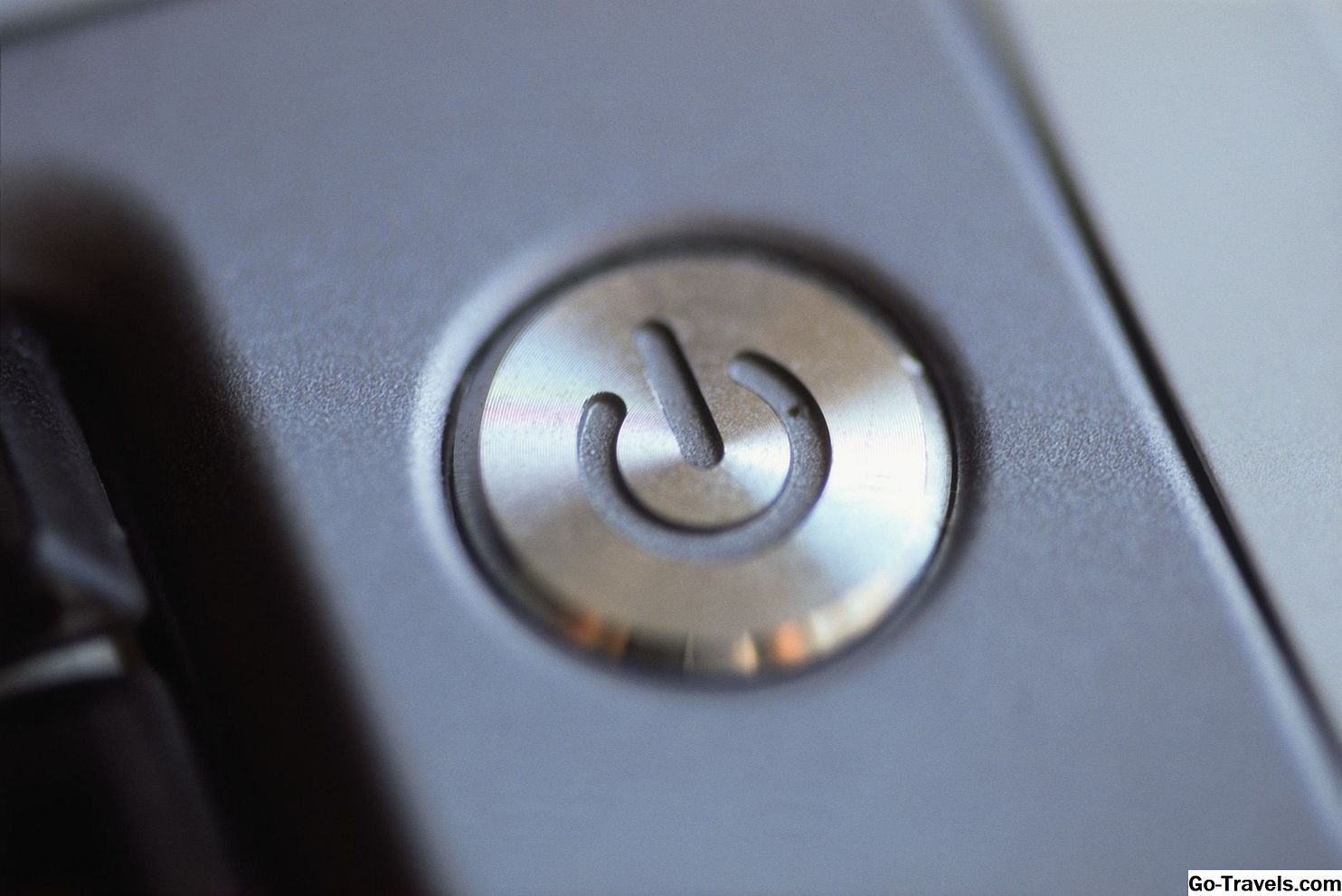سيوضح لك هذا الدليل كيفية إعادة تشغيل بيئة سطح المكتب بلازما KDE دون الحاجة إلى إعادة تشغيل الكمبيوتر بأكمله.
بشكل عام ، هذا ليس شيئًا يجب عليك القيام به بشكل منتظم ، ولكن إذا قمت بتشغيل توزيعة لينكس مع سطح مكتب KDE وتترك جهاز الكمبيوتر لديك لفترة طويلة من الوقت ، فقد تجد سطح المكتب يصبح بطيئًا قليلاً بعد قليل أيام.
الآن الكثير من الناس سوف يعضون الرصاصة ويعيدون تشغيل الكمبيوتر ولكن إذا كنت تستخدم جهاز الكمبيوتر الخاص بك كخادم من أي نوع ، فقد لا يكون هذا هو الحل المفضل.
كيفية إعادة تشغيل كيدي بلازما 4
يختلف إعادة تشغيل سطح مكتب KDE Plasma اعتمادًا على إصدار سطح المكتب الذي تستخدمه.
اضغط على Alt و T في نفس الوقت لفتح نافذة طرفية وأدخل الأوامر التالية:
killall البلازما المكتبيkstart بلازما سطح المكتب سيقتل الأمر الأول سطح المكتب الحالي. سيقوم الأمر الثاني بإعادة تشغيله. هناك طريقتان لإعادة تشغيل الكمبيوتر الشخصي بلازما 5. أولا وقبل كل فتح نافذة طرفية عن طريق الضغط على البديل و T في نفس الوقت. الآن أدخل الأوامر التالية: killall plasmashellkstart plasmashell سيقتل الأمر الأول سطح المكتب الحالي وسيقوم الأمر الثاني بإعادة تشغيله. الطريقة الثانية لإعادة تشغيل سطح مكتب KDE Plasma 5 هي تشغيل الأوامر التالية: kquitapp5 البلازماkstart plasmashell لاحظ أنه ليس من الضروري تشغيل الأوامر في محطة طرفية وقد يكون من الأفضل تجربة ما يلي: اضغط على Alt و F2 اللذين يجب أن يظهر مربعًا يمكنك إدخال أمر فيه. الآن أدخل هذا الأمر: kquitapp5 plasmashell && kstart plasmashell هذا هو أبسط طريقة وأسلوبي المفضل لإعادة تشغيل سطح مكتب البلازما. يسمح الأمر killall بقتل جميع العمليات المرتبطة بالاسم الذي أعطيته له. ما يعنيه هذا هو أنه إذا كنت تقوم بتشغيل 3 حالات من فايرفوكس وقمت بتشغيل الأمر التالي ، فسيتم إغلاق جميع مثيلات فايرفوكس قيد التشغيل. killall firefox يكون هذا مفيدًا عند محاولة قتل سطح مكتب بلازما لأنك لا تريد سوى تشغيل واحد وسيتأكد الأمر killall من تشغيل أي شيء آخر عند تشغيل الأمر التالي kstart. يمكنك العثور على مزيد من المعلومات حول الأمر kquitapp5 بتشغيل ما يلي في نافذة طرفية: kquitapp5 -h هذا يعرض المساعدة للأمر kquitapp5. الوصف الوارد في أمر التعليمات الخاص بـ kquitapp5 هو كما يلي: قم بإنهاء تطبيق d-bus ممكن بسهولة أساسا سطح المكتب KDE البلازما هو تمكين د حافلة ، وبالتالي يمكنك توفير اسم التطبيق الذي يعمل على سطح المكتب البلازما إلى kquitapp5 لإيقافه. في الأمثلة المذكورة أعلاه اسم التطبيق هو plasmashell. يقبل الأمر kquitapp5 مفتاحي تحويل: يسمح لك الأمر kstart بتشغيل تطبيقات ذات خصائص نافذة خاصة. في حالتنا ، نحن نستخدم kstart ببساطة لإعادة تشغيل تطبيق plasmashell. ومع ذلك ، يمكنك استخدام kstart لتشغيل أي تطبيق ويمكنك تحديد معلمات مختلفة بحيث تظهر النافذة بطريقة معينة. على سبيل المثال ، يمكنك جعل النافذة تظهر على سطح مكتب معين أو على جميع أجهزة سطح المكتب أو يمكنك تكبير التطبيق ، وجعله ملء الشاشة ، ووضعه أعلى النوافذ الأخرى أو في الواقع أسفل النوافذ الأخرى. فلماذا استخدام kstart وليس فقط تشغيل اسم التطبيق؟ باستخدام kstart تقوم بتشغيل shell البلازما كخدمة مستقلة ولا ترتبط بالمطراف بأي شكل من الأشكال. جرب هذا. افتح الطرفية واكتب الأمر التالي: kquitapp5 plasmashell && plasmashell & سوف يتوقف سطح المكتب وإعادة تشغيله. الآن أغلق نافذة المحطة. سيتم إغلاق سطح المكتب مرة أخرى. لا تقلق يمكنك بسهولة إعادة تشغيله مرة أخرى. ما عليك سوى الضغط على Alt و F2 وتشغيل الأمر التالي: لا ينبغي أن يكون هذا شيئًا يجب عليك القيام به بانتظام ، ولكن الأمر يستحق أن تعرفه ، خاصة إذا قمت بتشغيل بيئة سطح المكتب KDE على جهاز تم تشغيله لفترة طويلة من الزمن. كيفية إعادة تشغيل كيدي البلازما 5
ماذا يحدث عند تشغيل Killall
ماذا يحدث عند تشغيل KQuitapp5
ماذا يحدث عند تشغيل KStart
ملخص